VodBurner 1.0 Ghi lại cuộc gọi video Skype trên máy tính
VodBurner là phần mềm thu âm cuộc gọi Skype với chất lượng sắc nét và rõ ràng, cho phép dùng thử miễn phí trên máy tính Windows. VodBurner tích hợp chương trình biên tập file thu âm và video mang tính đột phá, giúp tạo các sản phẩm video hoàn chỉnh từ cuộc gọi video trên Skype.
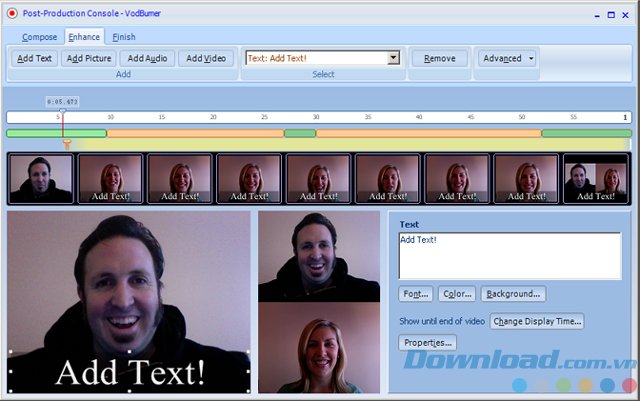
Với VodBurner, số liệu thống kê trong thời gian thực về cuộc gọi Skype sẽ được ghi lại hoàn chỉnh. VodBurner cho phép quay video cuộc gọi Skype thật dễ dàng, có nút tạm dừng hoặc dừng trong khi đang quay trên bảng điều khiển trực quan.
Vod Burner for Windows hỗ trợ thu cuộc gọi Skype trực tiếp trên máy tính, toàn bộ cuộc gọi thông thường hay video call đều được ghi lại mà không bị giới hạn thời gian. Ngoài ra, VodBurner còn quay lại từng khung hình với độ phân giải tối ưu. Từ những đoạn clip và âm thanh này, bạn có thể cắt ghép thành video hoàn chỉnh và sử dụng cho nhiều mục đích khác nhau.
Video call trên Skype sẽ được VodBurner ghi lại và lưu thành file định dạng MP4 hay WMV phổ biến, sẵn sàng cho việc chia sẻ trên nhiều kênh liên lạc khác nhau. Phần mềm cho phép biên tập video trên màn hình chia đôi 2 bên, 1 bên là các clip đã quay lại, 1 bên là video ghép hoàn chỉnh. Sau đó, bạn có thể thêm phụ đề và nhiều nội dung khác tùy ý.
Hướng dẫn cài đặt và sử dụng VodBurner trên máy tính
Sau khi tải về bạn tiến hành giải nén và cài đặt chương trình lên máy tính, quá trình cài đặt khá nhanh và yêu cầu có kết nối Internet. Khi cài đặt thành công, chương trình sẽ yêu cầu bạn khởi động lại máy tính và bạn cần khởi động lại thì mới sử dụng được. Cũng tương tự như các ứng dụng bổ sung khác, bạn phải thực hiện việc cho phép truy cập vào dữ liệu cá nhân của bạn thì mới có thể sử dụng được. Bạn chỉ cần làm theo các bước hướng dẫn của chương trình sau đó khởi động lại Skype là sử dụng được.
Khi bạn thực hiện một cuộc gọi mà người nghe bắt máy thì chương trình sẽ tự động ghi âm lại cuộc gọi có hình (nếu có webcam), khi đó các nút bấm trên bảng điều khiển sẽ sử dụng được, bạn có thể chuyển qua thẻ Disk Space để thay đổi lại chất lượng âm thanh, nếu chất lượng cao thì dung lượng cũng sẽ tăng theo. Để thay đổi lại một số tùy chọn cơ bản thì bạn chuyển sang thẻ Options và chọn vào Configure là được.
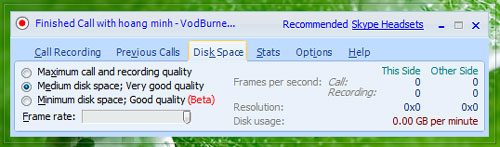
Sau khi kết thúc cuộc gọi, chương trình sẽ tự động hiển thị một popup nho nhỏ ở góc phải màn hình, bạn có thể nhấn vào View and Edit the recording để xem và chỉnh sửa lại đoạn ghi hình vừa rồi. Bạn có thể chuyển qua thẻ Enhance để thêm vào chữ (Add text), thêm hình ảnh minh họa (Add picture) hay thêm một đoạn nhạc nền nào đó (Add audio), đặc biệt bạn còn thêm được vào cả một đoạn video nữa (Add video).
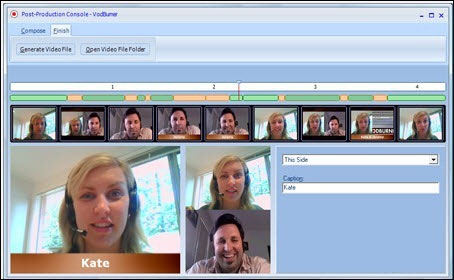
Cuối cùng sau khi hoàn tất, bạn chuyển sang thẻ Finish để xuất bản tập tin ghi hình này ra máy tính hoặc xuất bản nó lên thẳng YouTube cũng được. Bạn nhấn chọn vào nút General Video File để xuất bản nó ra máy tính, chọn lại độ phân giải và định dạng tập tin xuất ra sau đó nhấn OK là được, còn đối với tùy chọn xuất bản lên YouTube thì bạn có 2 chế độ là Public Upload (mọi người đều có thể xem) và Private Upload (chỉ mình bạn xem được), bạn chọn vào chế độ phù hợp và đăng nhập tài khoản YouTube vào sau đó tiến hành upload như bình thường.

Câu hỏi thường gặp
VodBurner là phần mềm thu âm cuộc gọi Skype với chất lượng sắc nét và rõ ràng, hỗ trợ quay video cuộc gọi Skype trên máy tính Windows và tích hợp chương trình biên tập file thu âm và video.
Có, VodBurner hỗ trợ quay video cuộc gọi Skype dễ dàng với các chức năng như tạm dừng, dừng quay trên bảng điều khiển trực quan.
VodBurner ghi lại toàn bộ cuộc gọi thông thường hay video call trên Skype mà không bị giới hạn thời gian.
VodBurner ghi lại video cuộc gọi Skype và lưu thành file định dạng MP4 hoặc WMV phổ biến.
Có, VodBurner có màn hình biên tập video chia làm hai phần: một bên là các clip đã quay, một bên là video ghép hoàn chỉnh, cho phép thêm phụ đề, hình ảnh, âm thanh, và video khác.
Sau khi tải và giải nén, tiến hành cài đặt trên máy tính có kết nối Internet, khởi động lại máy khi có yêu cầu, cho phép truy cập dữ liệu cá nhân và khởi động lại Skype để sử dụng.
Bạn chuyển sang thẻ Disk Space trên bảng điều khiển để thay đổi chất lượng âm thanh, chất lượng cao hơn sẽ làm dung lượng file lớn hơn.
Sau khi kết thúc cuộc gọi, một popup sẽ hiển thị ở góc phải màn hình. Bạn nhấn vào 'View and Edit the recording' để xem và chỉnh sửa đoạn ghi hình.
Bạn có thể thêm chữ (Add text), hình ảnh minh họa (Add picture), đoạn nhạc nền (Add audio) và đoạn video khác (Add video) vào video ghi hình.
Bạn chuyển sang thẻ Finish, chọn General Video File để xuất bản ra máy tính với định dạng và độ phân giải tùy chọn hoặc xuất bản lên YouTube với chế độ Public hoặc Private.

























